Quando si tratta di padroneggiare WordPress, Elementor page builder funziona a meraviglia. Questo gratuito
Puoi aggiungere un carrello della spesa a WordPress con Elementor? Scommetti che puoi! The Ecwid
Che cos'è Elementor?
Proprio come WordPress è il costruttore di siti preferito da molti, alimentando Il 37% di tutti i siti webElementor è il page builder più comune per WordPress, utilizzato in oltre tre milioni di siti e di 180 paesi.
Ecco cosa rende il page builder Elementor così popolare tra gli utenti di WordPress:
- È veloce e facile da usare: puoi creare pagine splendidamente progettate in pochissimo tempo con un
drag-and-drop editor, non sono richieste competenze di programmazione o l'aiuto di sviluppatori. - Crea delle bellissime pagine: Vari widget e una ricca libreria di modelli ti consentono di aggiungere quel tocco da "designer" al tuo sito web senza dover assumere un designer.
- È conveniente: vedi i cambiamenti alla tua pagina in tempo reale. Non c'è bisogno di passare dalla modalità editor a quella di anteprima. Funziona anche con o senza l'editor Gutenberg (puoi crea il tuo negozio Ecwid in Gutenberg pure).
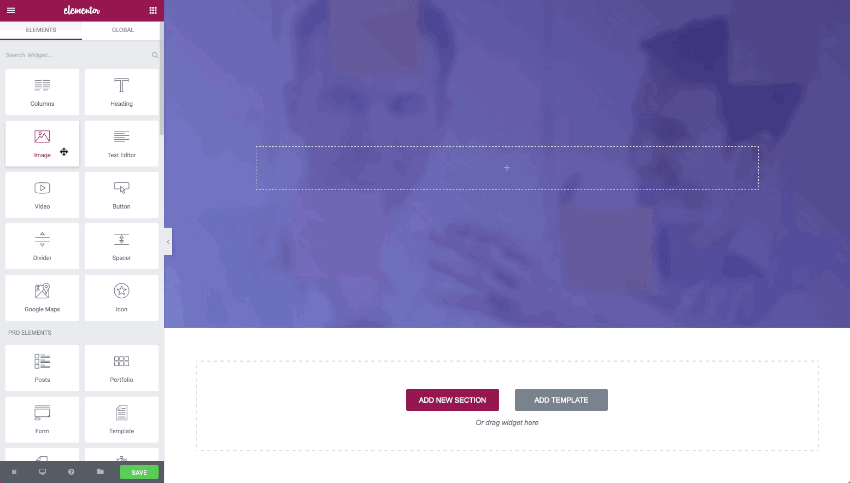
Puoi aggiungere elementi ovunque sulla pagina con un clic
Puoi usare Elementor gratuitamente? Sì, questo è particolarmente importante per un principiante che cerca di restare entro un budget. Di cos'altro potresti aver bisogno! A meno che la funzionalità del tuo negozio Ecwid non fosse a portata di mano quando usi Elementor. Bene, desiderio esaudito.
Ora che Ecwid
Puoi aggiungere immediatamente un negozio online o un pulsante "Acquista ora" quando crei il tuo sito web con Elementor, con la stessa facilità con cui aggiungi qualsiasi altro elemento della tua pagina.
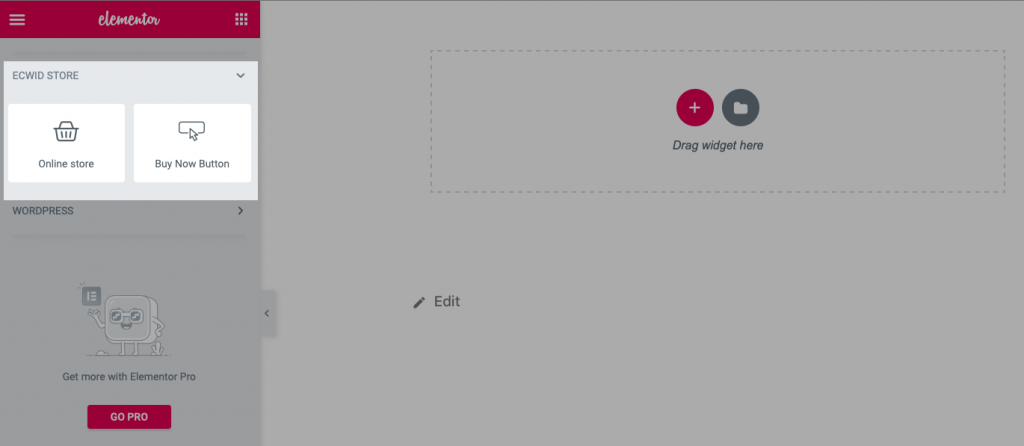
Puoi trovare i widget Ecwid nella sezione sinistra dell'editor Elementor
Non tutti
Inoltre: Quanto costa WooCommerce?
Widget Ecwid per Elementor
Quando modifichi una pagina in Elementor, vedi due sezioni sullo schermo. A sinistra c'è la finestra di modifica e a destra puoi vedere come appare la tua pagina.
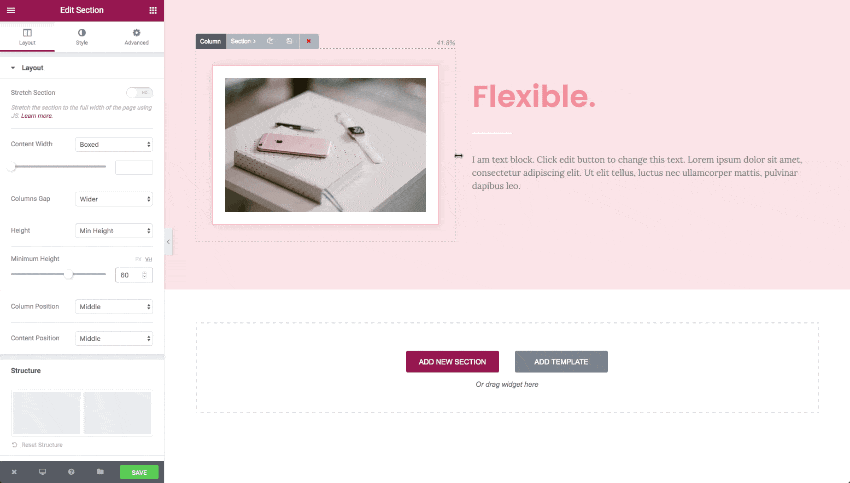
Per aggiungere elementi come testo, immagini o pulsanti alla pagina, si utilizzano blocchi di contenuto speciali: i widget.
Puoi aggiungere widget con un semplice
Quando utilizzi Ecwid
Il widget del negozio online consente di visualizzare l'intera vetrina su una pagina:
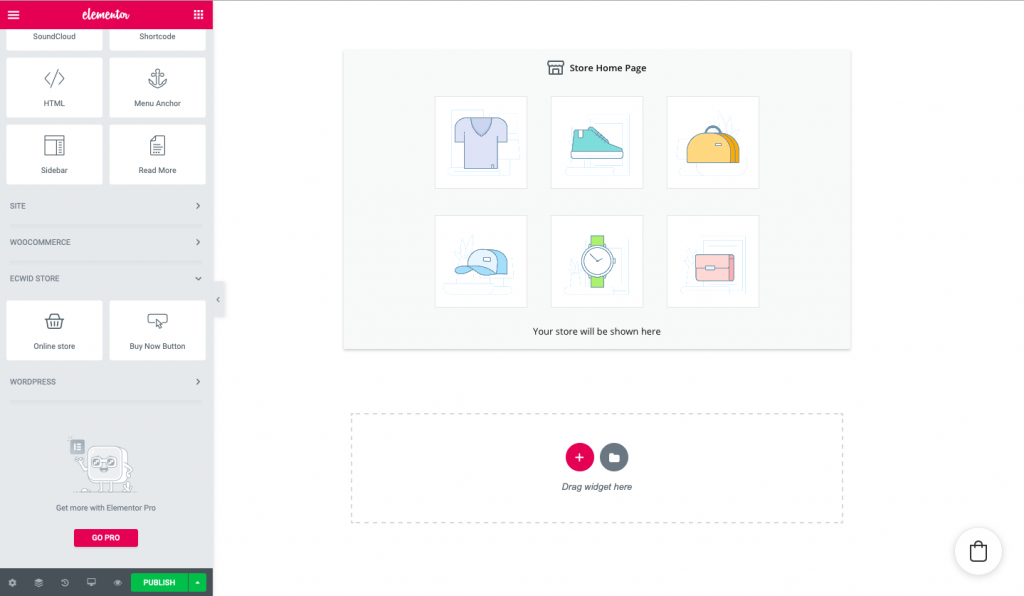
Il widget del pulsante Acquista ora ti consente di aggiungere pulsanti "Acquista ora" alle pagine. Puoi scegliere quale prodotto desideri aggiungere con quel pulsante:
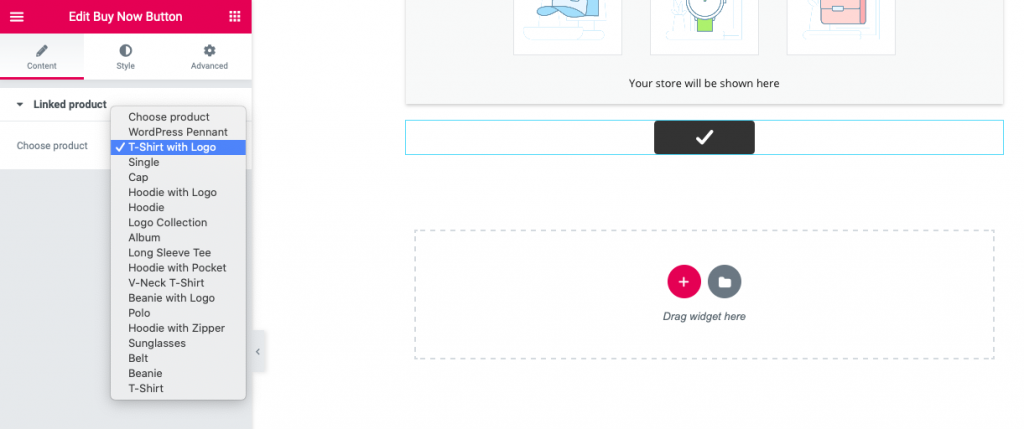
Puoi utilizzare i pulsanti "Acquista ora" per aggiungere singoli prodotti alle landing page, al tuo blog, alla barra laterale o persino alla pagina di errore 404.
Per saperne di più: 7 modi per vendere con il pulsante "Acquista ora" di Ecwid
Come faccio a creare un E-Commerce Sito web con Elementor?
Ora, guarda in prima persona come Ecwid
Prima di iniziare a costruire un
- install Generatore di pagine elementor
- install Ecwid
E-commerce plug-in per WordPress.
Per aggiungere un negozio online o un pulsante Acquista ora alla pagina:
- Apri l'editor Elementor nella tua area di amministrazione di WordPress e trova la sezione "Ecwid Store".
- Trascina e rilascia il widget che vuoi utilizzare:
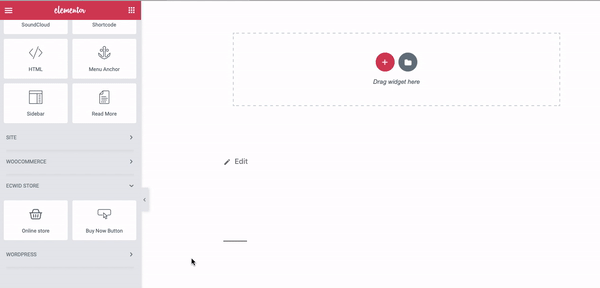
- Per modificare il contenuto e l'aspetto del tuo negozio o un pulsante Acquista ora, cliccaci sopra nella parte destra dello schermo e trova "Modifica negozio online" e "Modifica pulsante Acquista ora" sulla sinistra.

La scheda Contenuto consente di scegliere una categoria o un prodotto da mostrare sulla pagina.
La scheda Stile ti consente di modificare l'aspetto del pulsante Acquista ora. (Per quanto riguarda l'aspetto del tuo negozio, puoi modificarlo in Progettazione pagina nel tuo Pannello di controllo Ecwid.)
Per quanto riguarda la scheda Avanzate, consente di applicare diversi effetti, cambiare il tipo di sfondo, cambiare il posizionamento e altre caratteristiche avanzate.
- Fai clic su Anteprima modifiche per vedere come appare la tua vetrina o un pulsante Acquista ora. Fai clic su Pubblica o Aggiorna per salvare le modifiche.
Ecco fatto! Prova ad aggiungere
Creare un E-Commerce Sito web con Elementor oggi
Con l'Ecwid
Hai già provato a creare pagine con Elementor?









